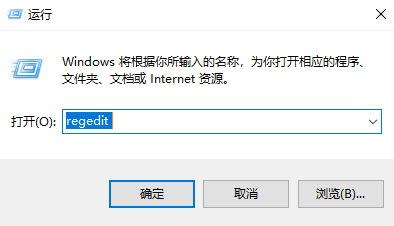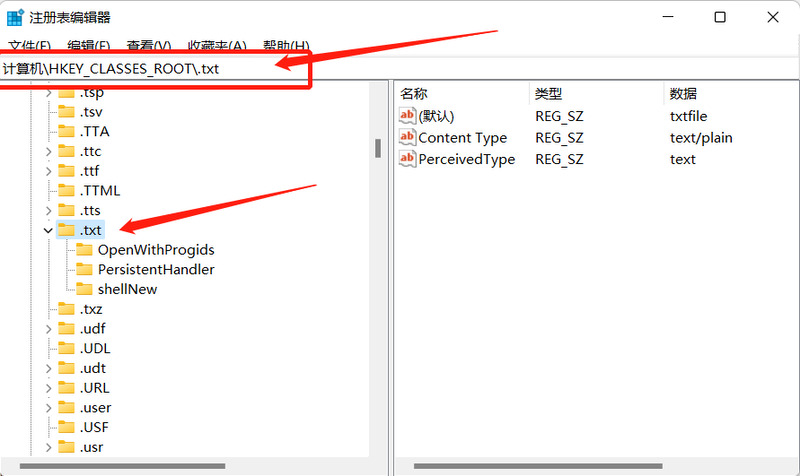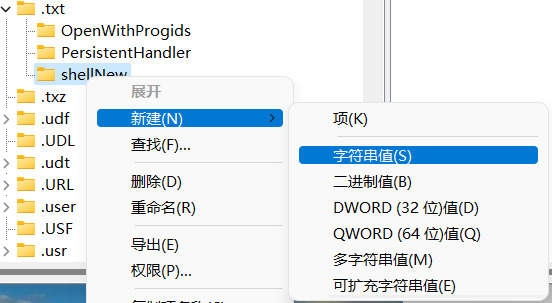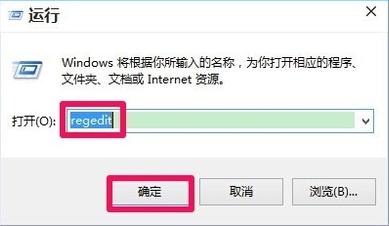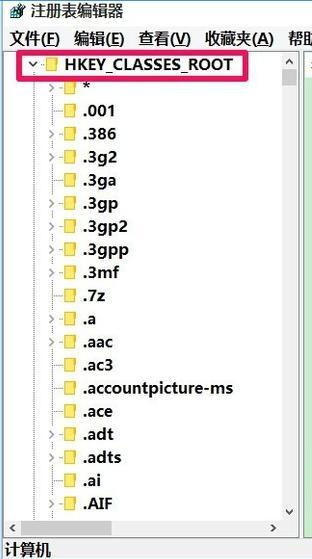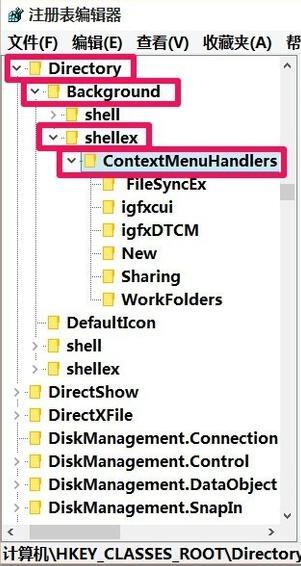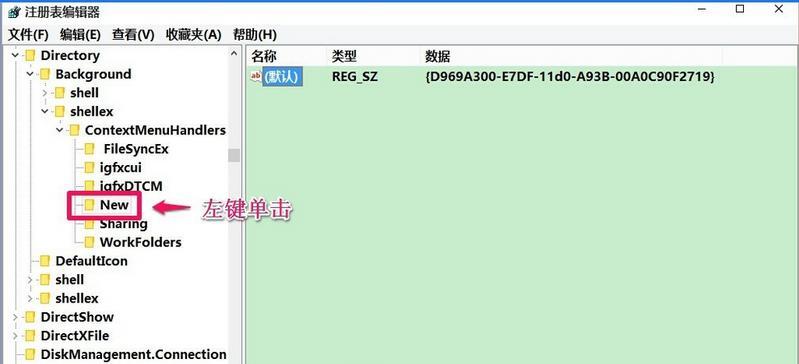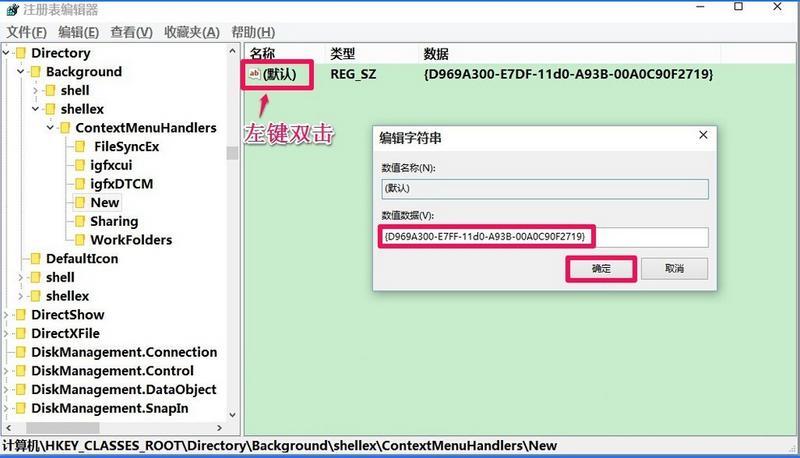win11右键没有新建文件夹怎么办?win11右键恢复新建文件夹选项教程
我们很多人用电脑的时候,都有个习惯,就是用鼠标右键快速新建文件夹。不过,好多 win11 用户更新系统之后发现,鼠标右键菜单里没找到新建文件夹的选项了。遇到这种问题,好多人都不知道怎么办。这期的 win11 教程就来教大家怎么解决,跟着我一起看完整的操作步骤吧!
win11右键恢复新建文件夹选项教程
方法一
1、首先按住电脑键盘快捷键 WIN + R,输入 regedit 点击确定打开注册表编辑器。
2、在上边搜索栏直接输入 HKEY_CLASSES_ROOT.txt 命令进行搜索后会跳转到指定页面。双击 (默认) 后弹出提示框,查看数值是否为 txtfile,如果不是需要将值改为 txtfile。
3、之后在 .txt 文件夹下查看是否有一个 shellNew文件夹,如果没有需要 右键>新建>项 命名为shellNew 如果有跳过该步骤。在shellNew文件夹上右键>新建>字符串值 然后将名称改为 nullfile ,数值数据空白即可。
4、点击确定,关闭窗口,就可以使用鼠标右键在桌面上新建文件夹了。
方法二
1、按下键盘win+r打开运行功能,输入regedit,按下回车,打开注册表编辑器。
2、然后在打开的注册表编辑器窗口,我们展开HKEY_CLASSES_ROOT。
3、接下来我们在HKEY_CLASSES_ROOT展开项中找到:Directory,再依次展开:DirectoryBackgroundshellexContextMenuHandlers。
4、在ContextMenuHandlers展开项找到:New,左键单击:New。
5、此时,在New对应的右侧窗口,我们可以看到默认的数值数据为:{D969A300-E7DF-11d0-A93B-00A0C90F2719},左键双击:默认,在弹出的编辑字符串的对话框中,把数值数据更改为:{D969A300-E7FF-11d0-A93B-00A0C90F2719},再点击:确定。之后重启电脑即可。
相关文章
- win11检测工具无法安装怎么办?win11检测工具无法安装问题解析
- win11阻止软件安装怎么办?windows11阻止安装软件怎么办解析
- win11没有蓝牙开关选项怎么办?win11找回蓝牙开关选项操作方法
- win11如何查看无线网络密码?win11查看wifi密码操作教程
- win11怎么关闭bitlocker加密?win11关闭bitlocker加密设置教程
- win11快捷键不能切换窗口怎么办?win11快捷键切换窗口失败解决方法
- win11照片查看器误删怎么恢复?win11找回照片查看器方法
- win11输入法被禁用怎么办?win11显示已禁用输入法解决方法
- win11右键如何设置经典模式?win11右键菜单恢复旧版操作方法
- win11突然黑屏无响应怎么办?win11屏幕突然黑屏解决方法
- win11怎么设置字体大小?win11设置字体大小操作方法
- win11启动不了开始菜单怎么办?win11开始菜单无法打开解决方法
- win11无法添加共享打印机怎么办?win11不能添加共享打印机解决方法
- win11如果个性化鼠标指针?win11修改鼠标指针皮肤教程
- win11怎么创建电源高性能模式?win11恢复电源高性能方法
- win11右键菜单打开慢怎么办?win11右键反应慢解决方法